[GlideX] วิธีเชื่อมต่ออุปกรณ์ผ่าน Wi-Fi หรือสาย USB
หากต้องการเปิดใช้งาน Screen Mirror และ Screen Extend ให้เชื่อมต่อกับอุปกรณ์มือถือของคุณจากพีซีที่อยู่บนเครือข่าย Wi-Fi เดียวกันหรือใช้สาย USB โปรดทราบว่าการเชื่อมต่อผ่าน Wi-Fi เดียวกันนั้นถูกจำกัดในสภาพแวดล้อมเครือข่ายบางอย่าง เช่น บริษัทหรือโรงเรียนใช้ฮอตสปอตสาธารณะ เราขอแนะนำให้คุณใช้ Wi-Fi ที่เชื่อถือได้
การแก้ไขปัญหาสำหรับผู้ใช้อุปกรณ์ iOS
การแก้ไขปัญหาสำหรับผู้ใช้อุปกรณ์ Android
การแก้ไขปัญหาสำหรับผู้ใช้อุปกรณ์ iOS
โปรดตรวจสอบให้แน่ใจว่าอุปกรณ์ iOS ตรงตามข้อกำหนดด้านล่าง:
(1) ที่ Discoverability ฟังก์ชั่น Screen Mirror และ Screen Extend เปิดอยู่
(2) แอปมือถือ GlideX ของคุณเปิดใช้งานแล้ว เพื่อให้พีซีมองเห็นได้ และหน้าจอของอุปกรณ์มือถือจะไม่ถูกล็อค
ดาวน์โหลดและติดตั้ง iTunes บนอุปกรณ์มือถือ iOS และเชื่อมต่อกับคอมพิวเตอร์โดยใช้ USB
1. โปรดติดตั้งไดรเวอร์ USB ที่เกี่ยวข้องโดยติดตั้ง iTunes ก่อน (กรุณาดาวน์โหลด Windows 10 version of 64-bit iTunes)
2. เมื่ออุปกรณ์เคลื่อนที่ iOS ของคุณเชื่อมต่อกับคอมพิวเตอร์ผ่าน USB เป็นครั้งแรก โปรดตรวจสอบให้แน่ใจว่า iPhone หรือ iPad ของคุณเป็นที่รู้จักในเวอร์ชัน iTunes Windows (หากคุณประสบปัญหาในขั้นตอนนี้ โปรดดูที่ฝ่ายสนับสนุนของ Apple เพื่อขอความช่วยเหลือและรีสตาร์ท AMDS ตามนั้น) เมื่อกล่องโต้ตอบต่อไปนี้ [Trust this computer?] ปรากฏขึ้น โปรดคลิก [Trust]
3. ในเวลานี้ เชื่อมต่ออุปกรณ์มือถือของคุณกับ GlideX บนคอมพิวเตอร์ อุปกรณ์มือถือของคุณจะปรากฏขึ้น และไอคอนการเชื่อมต่อ USB จะปรากฏขึ้น
4. หากไม่พบอุปกรณ์ iOS ในโหมด Mirror & Extended โปรดลองเปิด iTunes เพื่อค้นหาอุปกรณ์
การแก้ไขปัญหาสำหรับผู้ใช้อุปกรณ์ Android
โปรดตรวจสอบว่าคุณมีคุณสมบัติตรงตามข้อกำหนดด้านล่าง:
(1) แตะที่ฟังก์ชั่น [การค้นพบ] และเปิดฟังก์ชั่น [กระจกหน้าจอและการขยายหน้าจอ]
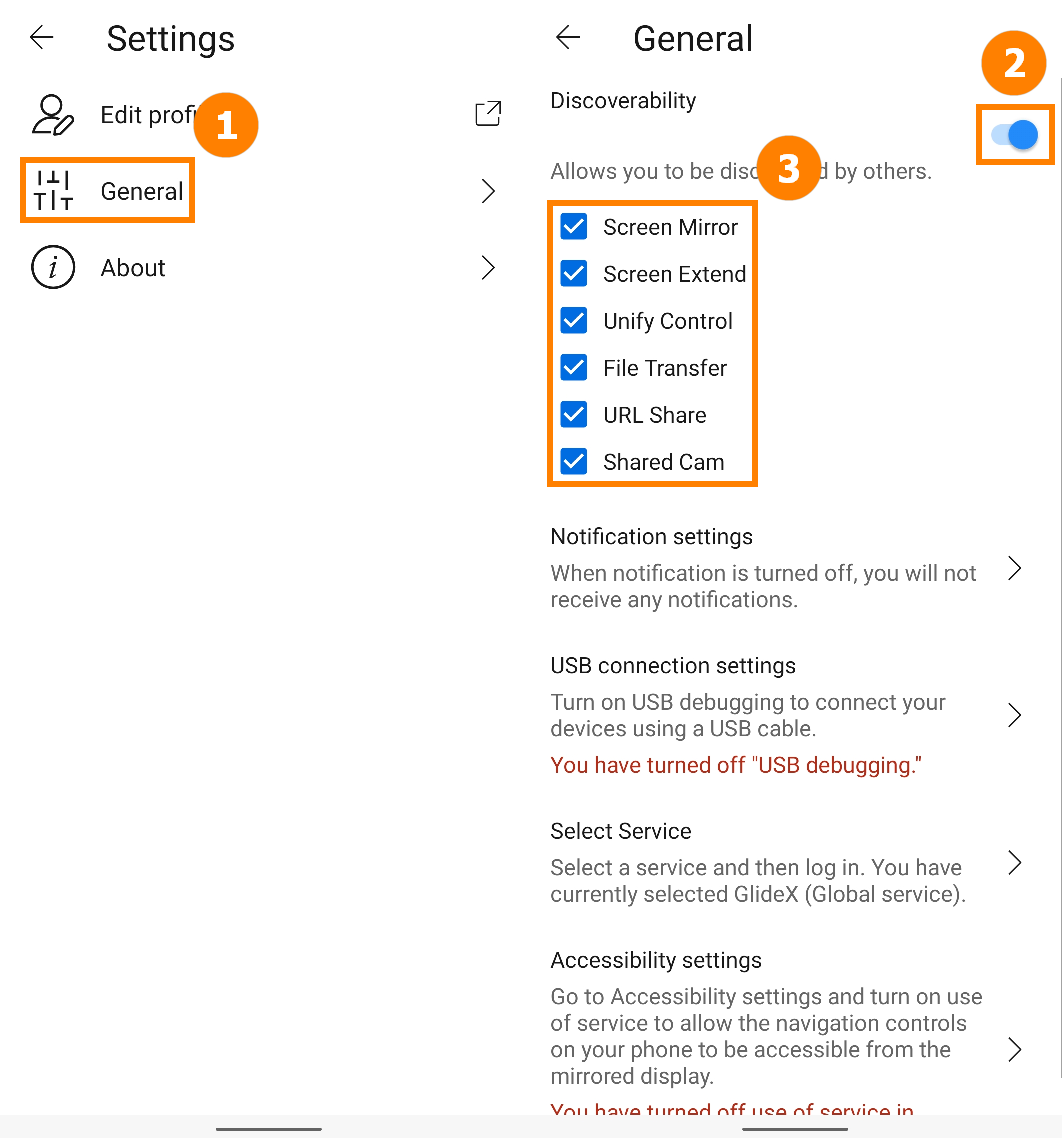
(2) แอปมือถือ GlideX ของคุณเปิดใช้งานแล้ว เพื่อให้พีซีมองเห็นได้ และหน้าจอของอุปกรณ์มือถือจะไม่ถูกล็อค
เลือกรูปแบบการเชื่อมต่อ
1. เชื่อมต่ออุปกรณ์จากพีซี โดยใช้ Wi-Fi เดียวกัน
คุณสามารถเชื่อมต่อกับอุปกรณ์ Android ของคุณได้โดยตรง
2. เชื่อมต่ออุปกรณ์จากพีซีโดยใช้สาย USB
ตรวจสอบให้แน่ใจว่าได้กำหนดค่าตัวเลือกสำหรับนักพัฒนาซอฟต์แวร์และการดีบัก USB ของอุปกรณ์มือถือของคุณแล้ว และคุณอนุญาตการดีบัก USB หลังจากเสียบสาย USB
ปัดไปทางซ้ายบน GlideX [Home] แตะ [การตั้งค่าการเชื่อมต่อ USB] แตะ [ตัวเลือกสำหรับนักพัฒนา] ในหน้า [ข้อมูลซอฟต์แวร์] และแตะ [หมายเลขบิวด์] เจ็ดครั้งติดต่อกันเพื่อเปิดตัวเลือกของนักพัฒนาซอฟต์แวร์ (การเปิด "ตัวเลือกของนักพัฒนา" จะแตกต่างกันไปในแต่ละอุปกรณ์มือถือ ค้นหาเว็บว่าอุปกรณ์มือถือของคุณเปิดหรืออย่างไร คลิก ที่นี่.).
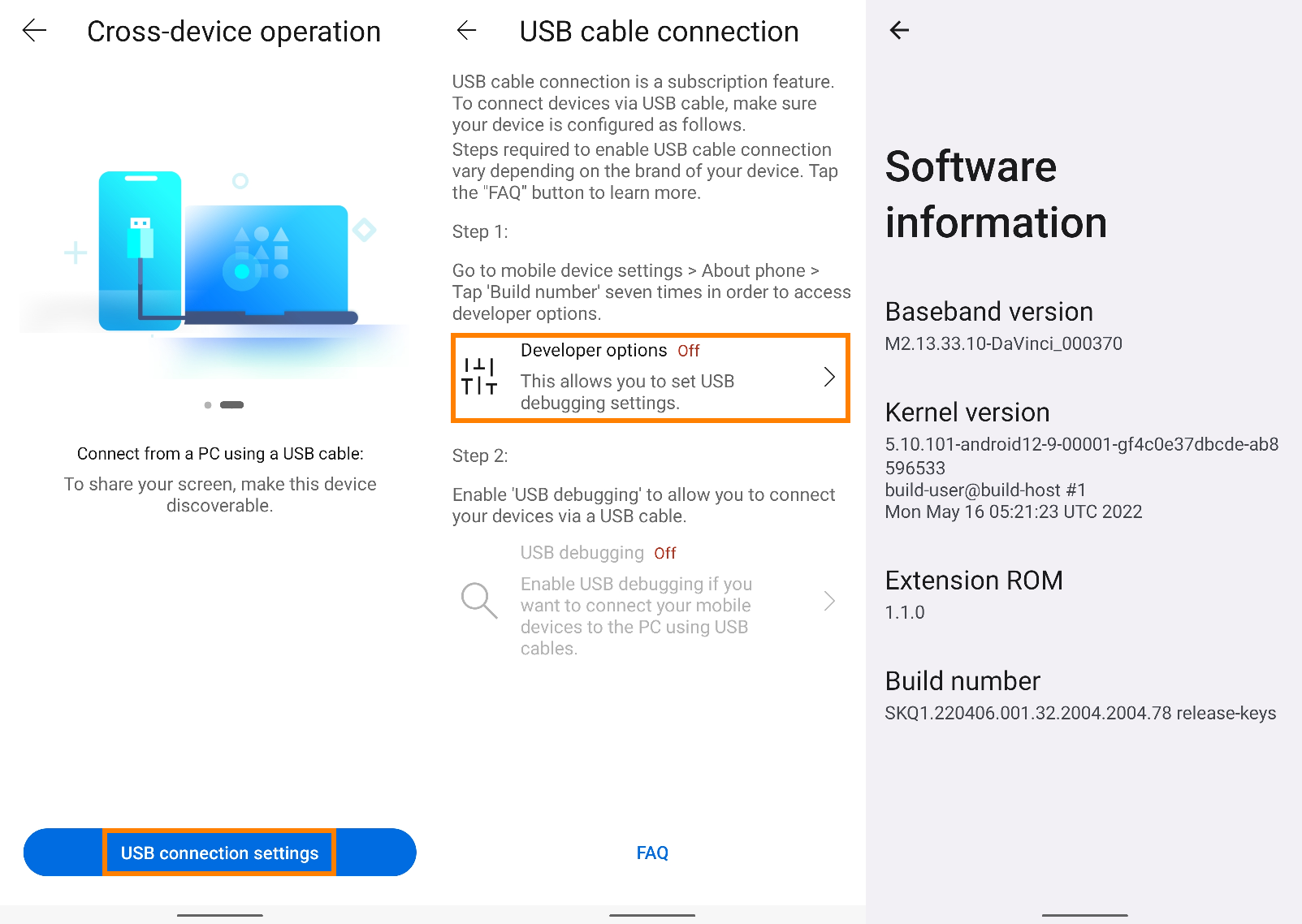
เมื่อเปิดตัวเลือกสำหรับนักพัฒนาซอฟต์แวร์แล้ว ให้กลับไปที่หน้าการเชื่อมต่อสาย USB แตะ [การแก้ไขข้อบกพร่อง USB] หรือใน [ตัวเลือกสำหรับนักพัฒนาซอฟต์แวร์] แล้วแตะ [การแก้ไขข้อบกพร่อง USB] หน้าต่างป๊อปอัปจะปรากฏขึ้น ให้แตะ [ตกลง] และการตรวจจับการแก้ไขข้อบกพร่อง USB จะเปิดขึ้น เชื่อมต่อคอมพิวเตอร์และอุปกรณ์มือถือของคุณโดยใช้สาย USB และหน้าต่างป๊อปอัปจะปรากฏขึ้นบนอุปกรณ์มือถือ แตะที่ [อนุญาตจากคอมพิวเตอร์เครื่องนี้เสมอ] จากนั้นแตะ [อนุญาต] จากนั้นแตะ [ใช่] เพื่อเชื่อมต่อของคุณ คอมพิวเตอร์และอุปกรณ์เคลื่อนที่
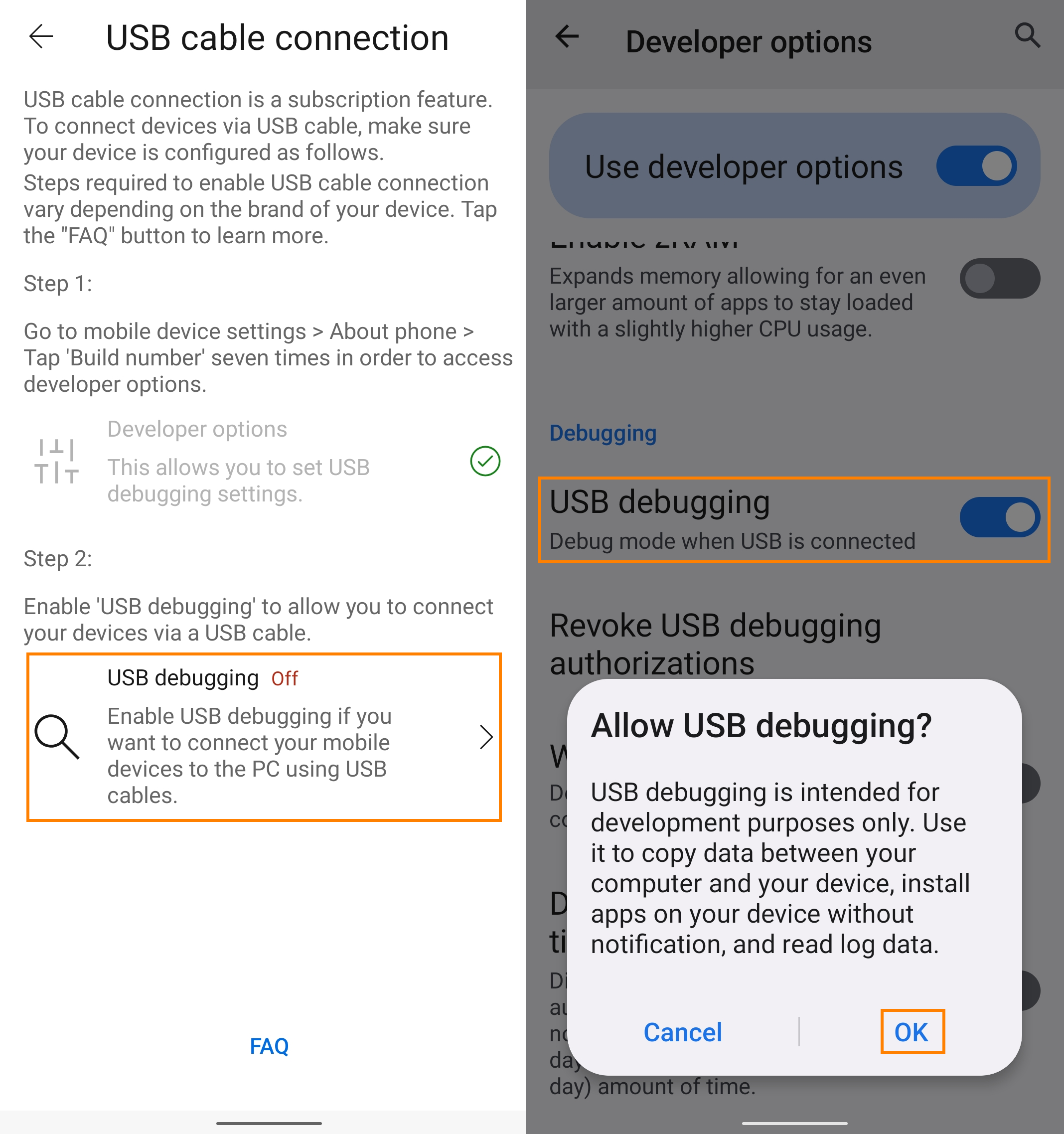
เมื่อคุณเชื่อมต่ออุปกรณ์มือถือของคุณกับ GlideX บนคอมพิวเตอร์ อุปกรณ์มือถือของคุณจะปรากฏขึ้นและไอคอนเชื่อมต่อ USB จะปรากฏขึ้น